Cara Forwarding Port CCTV di Mikrotik via Winbox - Port forwarding adalah suatu metode yang memungkinkan sumber daya (Server, CCTV, Fingerprint dll) yang ada di jaringan lokal dapat diakses dari luar jaringan (internet), teknik port forwarding ini biasanya dipakai jika kita memiliki keterbatasan alamat IP Public. Seperti yang diketahui, jika kita ingin mengakses suatu server maupun cctv yang ada di jaringan lokal dari luar jaringan, maka kita harus memiliki alamat IP Public, namun jika kita punya IP Public yang terbatas, maka kita bisa memanfaatkan teknik port forwarding ini.
Saya sendiri sering menerima permintaan client agar cctv yang ada di rumah, toko, resto, maupun di kantornya bisa diakses dari luar jaringan baik itu menggunakan web browser ataupun aplikasi DVR Viewer seperti EagleEye, vMeye, Meye, Infinix dan lain-lain.
Saya sendiri sering menerima permintaan client agar cctv yang ada di rumah, toko, resto, maupun di kantornya bisa diakses dari luar jaringan baik itu menggunakan web browser ataupun aplikasi DVR Viewer seperti EagleEye, vMeye, Meye, Infinix dan lain-lain.
Di artikel ini saya akan membahas bagaimana cara konfigurasi agar CCTV yang ada di jaringan lokal bisa diakses dari manapun dan kapanpun selama kita memiliki koneksi internet, saya menggunakan fitur NAT pada mikrotik untuk melakukan port forwarding ini.
Hasil akhir dari konfigurasi port forwarding ini yaitu seperti terlihat pada gambar di bawah ini, dimana nantinya kita akan bisa mengakses cctv yang ada di jaringan lokal dengan cara mengakses alamat IP Public router beserta port khusus melalui web browser.
 Perlu diketahui, ketika saya menulis artikel ini, kondisi yang ada di jaringan saya adalah sebagai berikut :
Perlu diketahui, ketika saya menulis artikel ini, kondisi yang ada di jaringan saya adalah sebagai berikut :
Hasil akhir dari konfigurasi port forwarding ini yaitu seperti terlihat pada gambar di bawah ini, dimana nantinya kita akan bisa mengakses cctv yang ada di jaringan lokal dengan cara mengakses alamat IP Public router beserta port khusus melalui web browser.

- Topology jaringan saya yaitu Modem ISP > Router Mikrotik > Switch > DVR CCTV.
- Modem dari ISP diset mode bridge, dan IP Public langsung ditanam di router mikrotik.
- IP Public yang saya pakai yaitu static, bukan dinamic yang dapat berubah sewaktu-waktu.
Jadi, apabila kondisi di jaringan lokal kamu berbeda dengan yang saya jabarkan di atas silahkan disesuaikan ya.
Catatan :
Berikut langkah-langkah mengkonfigurasi port forwarding cctv di router mikrotik, pertama silahkan login ke router mikrotik via winbox, kemudian klik menu IP > Firewall > NAT, kemudian klik tombol add (+) berwarna biru untuk membuat rule NAT baru, lalu lakukan konfigurasi pada parameter-paremeter berikut.
Pada tab General.
Cara Setting Port Forward CCTV di Router Mikrotik
Kalau kondisi pada jaringan lokal kamu sudah sesuai dengan yang saya jabarkan di atas, sekarang kita lanjut ke tahap konfigurasinyaCatatan :
Konfigurasi port forwarding ini syaratnya yaitu kita harus memiliki IP Public static pada router, konfigurasi port forwarding tidak akan berjalan jika kamu menggunakan IP Public dynamic, ini dikarenakan IP Public dynamic akan berubah sewaktu-waktu jika kamu merestart modem ISP.
Berikut langkah-langkah mengkonfigurasi port forwarding cctv di router mikrotik, pertama silahkan login ke router mikrotik via winbox, kemudian klik menu IP > Firewall > NAT, kemudian klik tombol add (+) berwarna biru untuk membuat rule NAT baru, lalu lakukan konfigurasi pada parameter-paremeter berikut.
Pada tab General.
- Chain = dstnat
- Dst. Address = IP_Public_router
- Protocol = 6 (tcp)
- Dst. Port = 3080 (Port cctv yang digunakan)
Pada tab Action.
- Action = dst-nat
- To. Address = 192.168.1.10 (IP address DVR / CCTV)
- To. Ports = 3080 (Port cctv yang digunakan)
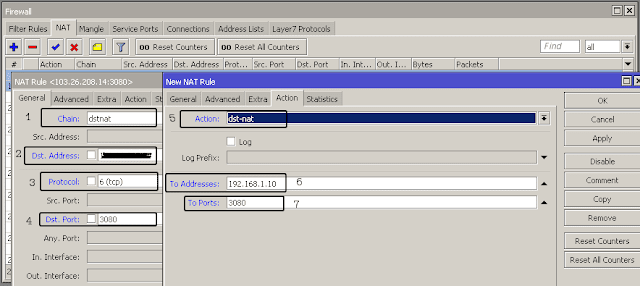
Kalau sudah selesai silahkan klik tombol Apply / OK. Selesai, sekarang kita test konfigurasi di atas menggunakan aplikasi nmap atau check di website http://www.yougetsignal.com/tools/open-ports untuk mengetahui apakah port yang diforward sudah dapat diakses atau belum dari luar jaringan (internet).
Cara Cek Port CCTV Menggunakan NMAP
Bagi kamu pengguna GNU/Linux yang di PCnya sudah terinstall software network mapper atau nmap, bisa mengeceknya dengan mengetikkan perintah berikut pada konsol terminal :$ nmap -p <port> <ip public>, contoh :
$ nmap -p3080 103.27.28.29
Selain pakai nmap, kita juga bisa mengecek status port cctv yang sudah diforward di mikrotik menggunakan open port checker online, buka link berikut : http://www.yougetsignal.com/tools/open-ports, masukkan IP Public router kamu pada kolom Remote Address dan port cctv pada kolom Port Number, kemudian klik tombol Check. Jika status portnya sudah open, berarti konfigurasi port forwardingnya sudah berhasil dan cctv kamu sudah bisa diakses dari internet.
 Jika sudah dicek menggunakan kedua cara di atas, tapi status portnya masih closed, itu artinya konfigurasi port forwarding belum berhasil, faktor penyebabnya beragam, silahkan ikuti langkah - langkah berikut untuk proses troubleshootingnya :
Jika sudah dicek menggunakan kedua cara di atas, tapi status portnya masih closed, itu artinya konfigurasi port forwarding belum berhasil, faktor penyebabnya beragam, silahkan ikuti langkah - langkah berikut untuk proses troubleshootingnya :

- Pertama lakukan test ping dari router ke IP DVR, pastikan hasilnya reply, tapi kalau masih timeout coba langkah kedua.
- Cek koneksi kabel dari DVR ke Switch / Router, pastikan lampu indikatornya menyala di kedua sisi baik di Switch / Router maupun di DVRnya.
- Kalau masih belum open juga portnya, kamu bisa cek settingan di DVRnya dengan mengaksesnya langsung mengunakan monitor dan pastikan settingan IP address dan port sudah sesuai.
Demikian tutorial cara forwarding port cctv di router mikrotik. Teknik port forwarding ini selain bisa dipakai untuk akses CCTV, juga bisa digunakan untuk keperluan akses database, server, fingerprint dan resource lain yang ada di dalam local network dari public (luar jaringan).
Sekian tutorial kali ini, di lain kesempatan akan saya bahas tutorial port forwarding dari router lain selain mikrotik. Akhir kata semoga tutorial singkat ini bisa membantu dan bermanfaat bagi kita semua.
Sekian tutorial kali ini, di lain kesempatan akan saya bahas tutorial port forwarding dari router lain selain mikrotik. Akhir kata semoga tutorial singkat ini bisa membantu dan bermanfaat bagi kita semua.
Advertisement

